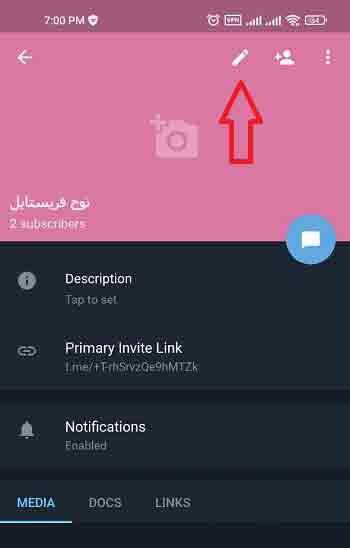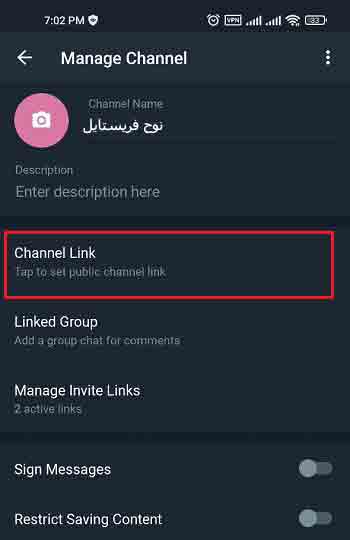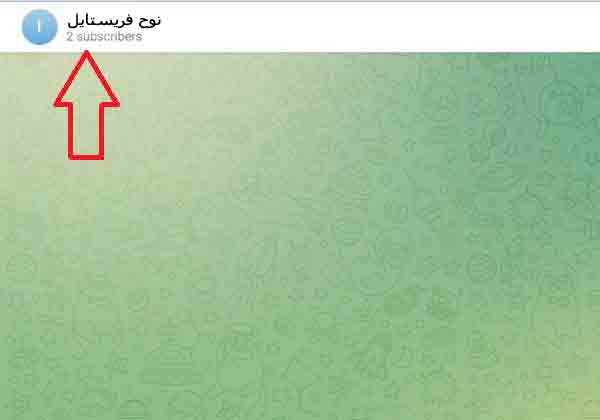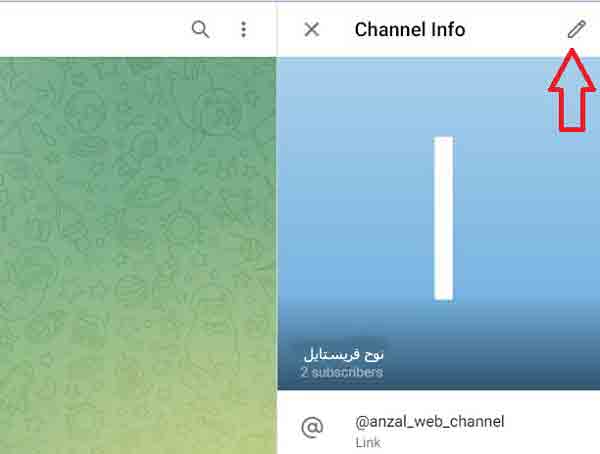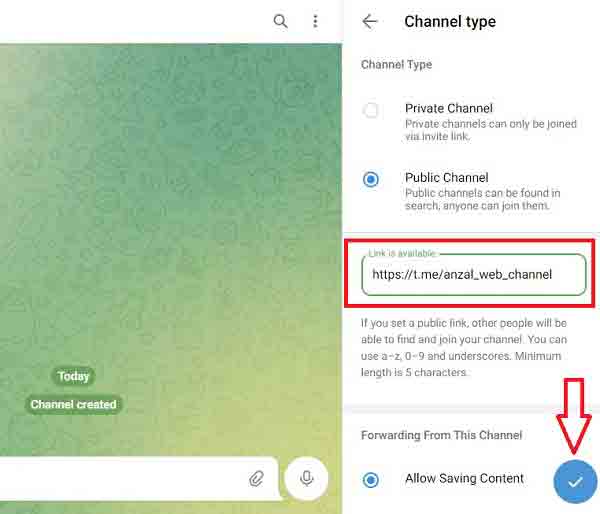يمكن بسهولة تغيير معرف القناة أو رابط قناة Telegram الذي تم تحديده أثناء إنشائه ويمكنك ترك رابط القناة كما تريد. في هذه المقالة من Nooh Freestyle ، سنقوم بتعليم طريقتين جديدتين لتغيير رابط قناة Telegram على أجهزة مختلفة مثل الكمبيوتر وهاتف Android.
كيفية تغيير رابط قناة Telegram؟
طرق تغيير رابط قناة Telegram
في السابق ، قمنا بتعليم 4 طرق لإنشاء قناة Telegram في الإصدار الجديد على Nooh Freestyle . أثناء إنشاء قناة Telegram الخاصة بك ، يمكنك تعيين رابط لقناتك. بعد الانتهاء من بناء القناة يمكنك تغييرها إذا أردت. في ما يلي ، سوف نتحقق من طرق تغيير رابط قناة Telegram إلى الاسم المطلوب .
يرجى ملاحظة أنه لا يمكن تعيين رابط (Private Channel) على النحو المرغوب ، ومع كل تغيير ، يتم تغيير رابط القناة الخاصة تلقائيًا بواسطة Telegram. في استمرار هذا البرنامج التعليمي ، سنعلمك كيفية تغيير رابط قناة Telegram العامة.
كيفية تغيير معرف قناة Telegram؟ قم بتغيير معرف قناة Telegram على هاتف Android أو iPhone
إذا كنت تريد تغيير رابط قناة Telegram على هاتفك ، فافتح قناة Telegram أولاً. بعد الدخول إلى قناة Telegram ، انقر فوق اسم قناتك في الجزء العلوي من الصفحة.
من خلال النقر على اسم قناتك ، يمكنك مشاهدة بعض الإعدادات المتعلقة بالقناة. اضغط على أيقونة القلم الرصاص في أعلى يمين الشاشة. هذا هو رمز التعديل ويمكنك تعديل أجزاء مختلفة من قناتك.
في صفحة Manage channel ، حدد خيار Channel Link.
بعد فتح صفحة Channel Link ، يمكنك إدخال اسم رابط لقناة Telegram في القسم المحدد. يمكن أن يكون هذا الرابط أي شيء ، ولكن لا يجب استخدامه من قبل في Telegram. بعد إدخال الرابط المطلوب ، إذا ظهرت الرسالة "Sorry, this public link is invalid" أسفل المربع ، فهذا يعني أنه لا يمكنك استخدام الرابط ، لذلك يجب استخدام عبارة أخرى كرابط.
عندما تتغير الرسالة الموجودة أسفل الارتباط الخاص بك إلى Is available باللون الأخضر ، فهذا يعني أنه يمكنك استخدام هذا المعرف لقناتك. بعد عرض هذه الرسالة وإدخال رابط قناة Telegram الخاصة بك ، انقر فوق العلامة الموجودة أسفل الشاشة لحفظها.
الآن تم تغيير معرف قناة telegram بنجاح ويمكنك نسخه واستخدامه.
كيفية تغيير رابط القناة في Telegram لسطح المكتب
يمكنك أيضًا استخدام إصدار سطح المكتب من Telegram لتغيير رابط قناة Telegram بواسطة المسؤول. لهذا ، أدخل قناة Telegram الخاصة بك. ثم انقر فوق اسم قناتك في الجزء العلوي من الصفحة لفتح صفحة جديدة لك.
بعد ذلك ، سيتم فتح مربع لك على الجانب الأيمن من برنامج Telegram. في الجانب الأيمن من الصفحة ، انقر فوق رمز القلم الرصاص في أعلى الصفحة.
الآن ، في المربع الجديد ، يمكنك تغيير المعلومات مثل اسم القناة والوصف ورابط القناة وما إلى ذلك. ابحث عن خيار Channel Type وانقر فوقه.
في الصفحة التي تفتح ، يمكنك إدخال الرابط الجديد لقناتك في قسم الارتباط. إذا كان الارتباط الذي أدخلته مقبولاً ، فسوف يعرض الرسالة Is available باللون الأخضر. خلاف ذلك ، سيتم عرض الرسالة "Sorry, this link is already taken" باللون الأحمر. في هذه الحالة ، يجب عليك تغيير الارتباط الذي تم إدخاله. بعد إدخال الرابط المقبول ، انقر فوق علامة الاختيار الموجودة أسفل الصفحة لتغيير الارتباط. بعد إدخال اسم رابط قناة Telegram ، يمكنك استخدامه لدعوة أصدقائك.
إذا كنت تواجه مشكلة عدم عمل مكالمات Telegram على هاتفك ، فيمكنك قراءة البرنامج التعليمي حول 11 طريقة لإصلاح مشكلة مكالمة فيديو Telegram .
ما سبب عدم تغيير رابط قناة Telegram؟
إذا لم يقبل Telegram الرابط الذي أدخلته ، فهذا يعني أن هذه العبارة قد تم اختيارها بالفعل من قبل شخص آخر لمعرف قناة Telegram ولا يمكنك تحديدها مرة أخرى. يجب إدخال عبارة للرابط لم يخترها أحد من قبل.
تعليقاتكم واقتراحاتكم؟
في مقال اليوم تحدثنا عن كيفية تغيير رابط قناة Telegram. هل تمكنت من تغيير رابط قناتك باستخدام البرنامج التعليمي حول كيفية تغيير رابط قناة Telegram الذي تمت مناقشته أعلاه؟ يمكنك مشاركة آرائك واقتراحاتك وخبراتك في مجال كيفية تغيير رابط دعوة قناة Telegram في قسم التعليقات.